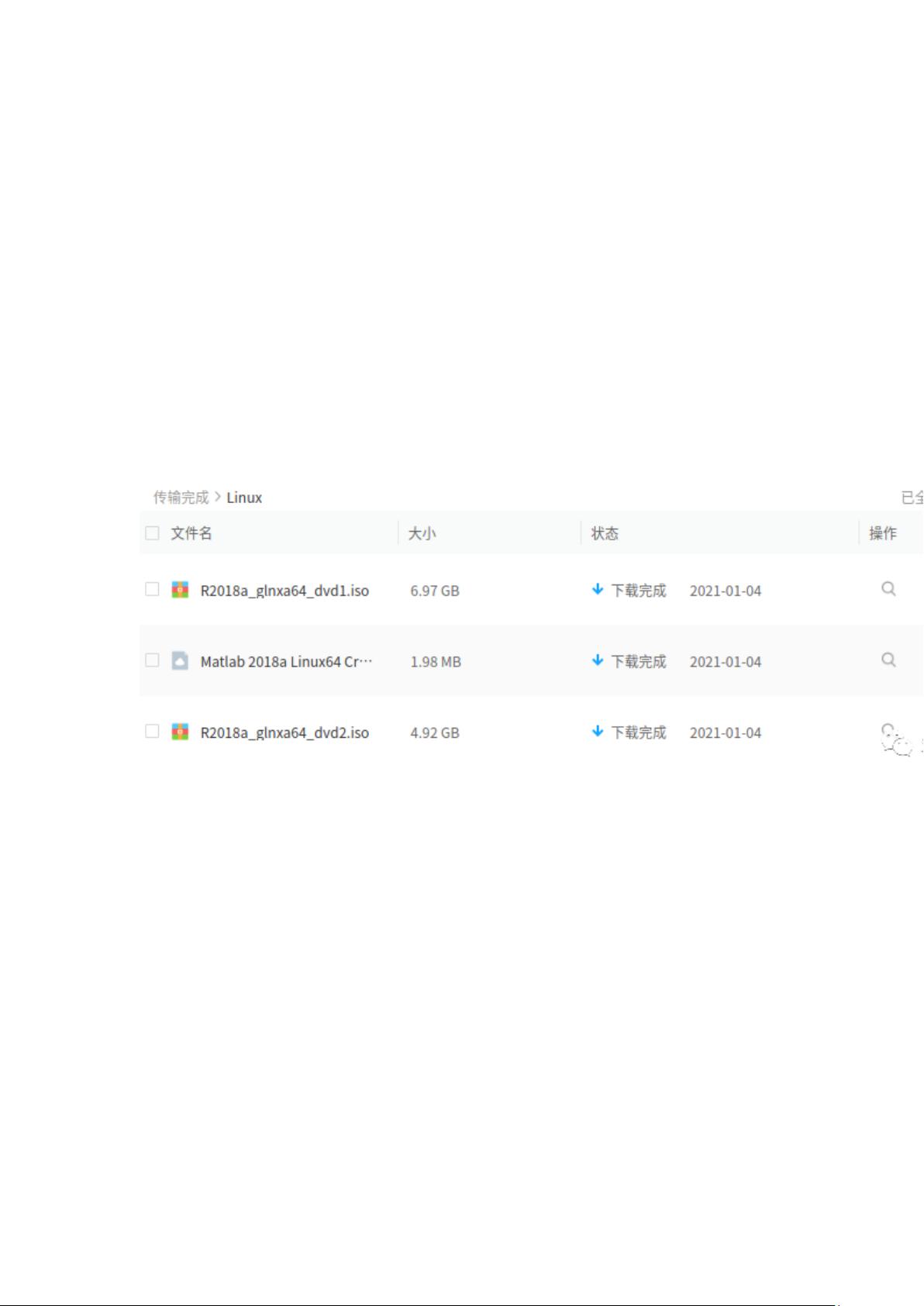Ubuntu 18.04.4 安装MATLAB R2018a:权限与教程
需积分: 0 70 浏览量
更新于2024-08-04
收藏 384KB DOCX 举报
本文档主要介绍了在Ubuntu 18.04.4操作系统环境下安装MATLAB R2018a的具体步骤,以及作者对Ubuntu安装软件特点的理解,特别是关于权限管理的问题。以下是详细的步骤总结:
1. **下载与授权**:
- 从指定的百度网盘链接下载MATLAB R2018a的ISO镜像文件,但需注意链接可能已失效,若需要最新版本,请联系作者或自行寻找其他合法来源。
- 安装过程中,由于Linux系统的权限问题,建议使用mount命令挂载ISO文件,或者使用7z解压工具提取文件。
2. **ISO镜像处理**:
- 使用`mkdir`创建挂载目录,然后通过`mount`命令挂载ISO镜像。
- 对于ISO镜像文件,作者推荐使用7z工具进行解压,这是一款常用的跨平台解压缩软件,支持多种格式。
3. **安装步骤**:
- 解压后的文件夹内包含安装脚本,进入`bin`目录并运行`./matlab`,开始安装过程。
- 在安装时,可以选择不连接互联网,使用预先准备的许可证密钥进行授权。
4. **权限管理**:
- 在安装过程中,可能会遇到权限问题,这时需要使用`sudo chmod 777 -R`命令提升文件夹及其内容的执行权限,以便顺利进行安装。
5. **激活与启动**:
- 安装完成后,将crack文件解压到`./bin`目录,并用`./matlab`启动程序。
- 激活时,选择license_standalone.lic文件作为激活文件,重新运行MATLAB以完成激活流程。
总结起来,本文提供了一个实用的Ubuntu 18.04.4安装MATLAB R2018a的指南,强调了权限管理在Linux环境下的重要性,并分享了几个实用的命令行操作技巧。对于那些想要在Ubuntu系统上使用MATLAB的新手来说,这是一个宝贵的经验分享。
点击了解资源详情
点击了解资源详情
点击了解资源详情
2023-06-28 上传
2023-07-02 上传
点击了解资源详情
2023-07-27 上传
2021-06-16 上传
暗星涌动
- 粉丝: 122
- 资源: 154
最新资源
- 正整数数组验证库:确保值符合正整数规则
- 系统移植工具集:镜像、工具链及其他必备软件包
- 掌握JavaScript加密技术:客户端加密核心要点
- AWS环境下Java应用的构建与优化指南
- Grav插件动态调整上传图像大小提高性能
- InversifyJS示例应用:演示OOP与依赖注入
- Laravel与Workerman构建PHP WebSocket即时通讯解决方案
- 前端开发利器:SPRjs快速粘合JavaScript文件脚本
- Windows平台RNNoise演示及编译方法说明
- GitHub Action实现站点自动化部署到网格环境
- Delphi实现磁盘容量检测与柱状图展示
- 亲测可用的简易微信抽奖小程序源码分享
- 如何利用JD抢单助手提升秒杀成功率
- 快速部署WordPress:使用Docker和generator-docker-wordpress
- 探索多功能计算器:日志记录与数据转换能力
- WearableSensing: 使用Java连接Zephyr Bioharness数据到服务器